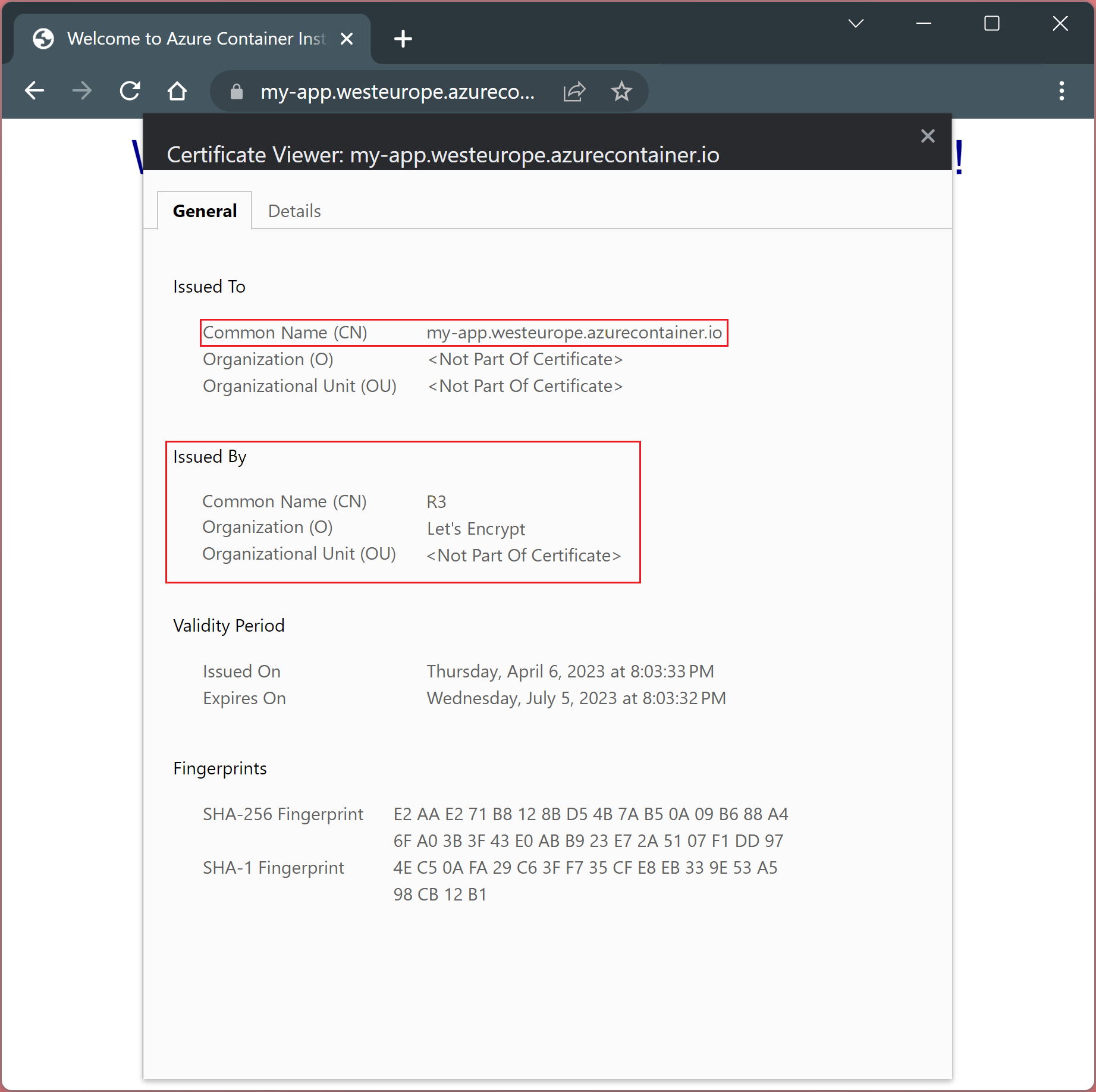この記事では、Caddy を コンテナー グループ 内のサイドカー コンテナーとして使用し、アプリケーションに自動的に管理される HTTPS エンドポイントを提供するリバース プロキシとして機能する方法について説明します。
Caddy は、Go で記述された自動 HTTPS を備えた、エンタープライズ対応のオープン ソースの強力な Web サーバーであり、Nginx の代替手段を表します。
Caddy は Let's Encrypt と対話して証明書を発行する ACMEv2 API (RFC 8555) をサポートしているため、証明書の自動化が可能です。
この例では、Caddy コンテナーのみがポート 80/TCP と 443/TCP で公開されます。 リバース プロキシの背後にあるアプリケーションはプライベートのままです。 Caddy とアプリケーションの間のネットワーク通信は、localhost を介して行われます。
注
これは、名前でコンテナーを参照できる docker compose から知られているコンテナー グループ内通信とは対照的です。
この例では、リバース プロキシを構成するために必要な Caddyfile を、Azure Storage アカウントでホストされているファイル共有からマウントします。
注
運用環境のデプロイの場合、ほとんどのユーザーは Caddyfile を caddy に基づいてカスタム Docker イメージにベイクしたいと考えています。 これにより、コンテナーにファイルをマウントする必要がなくなります。
[前提条件]
Azure Cloud Shell で Bash 環境を使用します。 詳細については、「Azure Cloud Shell の概要」を参照してください。
CLI 参照コマンドをローカルで実行する場合は、Azure CLI を インストール します。 Windows または macOS で実行している場合は、Docker コンテナーで Azure CLI を実行することを検討してください。 詳細については、「Docker コンテナーで Azure CLI を実行する方法」を参照してください。
ローカル インストールを使用する場合は、az login コマンドを使用して Azure CLI にサインインします。 認証プロセスを完了するには、ターミナルに表示される手順に従います。 その他のサインイン オプションについては、「 Azure CLI を使用した Azure への認証」を参照してください。
初回使用時にインストールを求められたら、Azure CLI 拡張機能をインストールします。 拡張機能の詳細については、「Azure CLI で拡張機能を使用および管理する」を参照してください。
az version を実行し、インストールされているバージョンおよび依存ライブラリを検索します。 最新バージョンにアップグレードするには、az upgrade を実行します。
- この記事では、Azure CLI のバージョン 2.0.55 以降が必要です。 Azure Cloud Shell を使用している場合は、最新バージョンが既にインストールされています。
Caddyfile を準備する
Caddyfileという名前のファイルを作成し、次の構成を貼り付けます。 この構成では、5000/TCP をリッスンしているアプリケーション コンテナーを指すリバース プロキシ構成が作成されます。
my-app.westeurope.azurecontainer.io {
reverse_proxy http://localhost:5000
}
構成では、IP アドレスではなくドメイン名が参照されることに注意してください。 ACME プロトコルで必要なチャレンジ ステップを実行し、Let's Encrypt から証明書を正常に取得するには、この URL で Caddy に到達できる必要があります。
注
運用環境の展開では、ユーザーが制御するドメイン名 ( api.company.com など) を使用し、 my-app.westeurope.azurecontainer.ioを指す CNAME レコードを作成できます。 その場合は、Azure によって割り当てられたドメイン名 (たとえば、 *.westeurope.azurecontainer.io) ではなく、カスタム ドメイン名が Caddyfile でも使用されるようにする必要があります。 さらに、カスタム ドメイン名は、この例で後述する ACI YAML 構成で参照する必要があります。
ストレージ アカウントを準備する
ストレージ アカウントを作成する
az storage account create \
--name <storage-account> \
--resource-group <resource-group> \
--location westeurope
コンテナーの状態とキャディ構成を格納するために必要なファイル共有を作成します。
az storage share create \
--name proxy-caddyfile \
--account-name <storage-account>
az storage share create \
--name proxy-config \
--account-name <storage-account>
az storage share create \
--name proxy-data \
--account-name <storage-account>
ストレージ アカウント キーを取得し、後で使用できるようにメモします
az storage account keys list -g <resource-group> -n <storage-account>
コンテナー グループをデプロイする
YAML ファイルを作成する
ci-my-app.yamlという名前のファイルを作成し、次の内容を貼り付けます。
<account-key>を以前に受信したアクセスキーのいずれかに置き換え、<storage-account>も同様にしてください。
この YAML ファイルは、 reverse-proxy と my-appの 2 つのコンテナーを定義します。
reverse-proxy コンテナーは、以前に作成した 3 つのファイル共有をマウントします。 この構成では、 reverse-proxy コンテナーのポート 80/TCP と 443/TCP も公開されます。 両方のコンテナー間の通信は localhost でのみ行われます。
注
重要なのは、 dnsNameLabel キーによってパブリック DNS 名が定義され、コンテナー インスタンス グループに到達可能になる場合は、/> で定義されている FQDN と一致する必要があることに注意してください。 Caddyfile
name: ci-my-app
apiVersion: "2021-10-01"
location: westeurope
properties:
containers:
- name: reverse-proxy
properties:
image: caddy:2.6
ports:
- protocol: TCP
port: 80
- protocol: TCP
port: 443
resources:
requests:
memoryInGB: 1.0
cpu: 1.0
limits:
memoryInGB: 1.0
cpu: 1.0
volumeMounts:
- name: proxy-caddyfile
mountPath: /etc/caddy
- name: proxy-data
mountPath: /data
- name: proxy-config
mountPath: /config
- name: my-app
properties:
image: mcr.microsoft.com/azuredocs/aci-helloworld
ports:
- port: 5000
protocol: TCP
environmentVariables:
- name: PORT
value: 5000
resources:
requests:
memoryInGB: 1.0
cpu: 1.0
limits:
memoryInGB: 1.0
cpu: 1.0
ipAddress:
ports:
- protocol: TCP
port: 80
- protocol: TCP
port: 443
type: Public
dnsNameLabel: my-app
osType: Linux
volumes:
- name: proxy-caddyfile
azureFile:
shareName: proxy-caddyfile
storageAccountName: "<storage-account>"
storageAccountKey: "<account-key>"
- name: proxy-data
azureFile:
shareName: proxy-data
storageAccountName: "<storage-account>"
storageAccountKey: "<account-key>"
- name: proxy-config
azureFile:
shareName: proxy-config
storageAccountName: "<storage-account>"
storageAccountKey: "<account-key>"
コンテナー グループをデプロイする
az group create コマンドを使用してリソース グループを作成 します。
az group create --name <resource-group> --location westeurope
az container create コマンドを使用してコンテナー グループをデプロイし、YAML ファイルを引数として渡します。
az container create --resource-group <resource-group> --file ci-my-app.yaml
デプロイの状態を表示する
デプロイの状態を表示するには、次の az container show コマンドを使用します。
az container show --resource-group <resource-group> --name ci-my-app --output table
TLS 接続を確認する
すべてが正常に完了したかどうかを確認する前に、コンテナー グループに完全に開始し、Caddy が証明書を要求する時間を与えます。
OpenSSL
そのために OpenSSL の s_client サブコマンドを使用できます。
echo "Q" | openssl s_client -connect my-app.westeurope.azurecontainer.io:443
CONNECTED(00000188)
---
Certificate chain
0 s:CN = my-app.westeurope.azurecontainer.io
i:C = US, O = Let's Encrypt, CN = R3
1 s:C = US, O = Let's Encrypt, CN = R3
i:C = US, O = Internet Security Research Group, CN = ISRG Root X1
2 s:C = US, O = Internet Security Research Group, CN = ISRG Root X1
i:O = Digital Signature Trust Co., CN = DST Root CA X3
---
Server certificate
-----BEGIN CERTIFICATE-----
MIIEgTCCA2mgAwIBAgISAxxidSnpH4vVuCZk9UNG/pd2MA0GCSqGSIb3DQEBCwUA
MDIxCzAJBgNVBAYTAlVTMRYwFAYDVQQKEw1MZXQncyBFbmNyeXB0MQswCQYDVQQD
EwJSMzAeFw0yMzA0MDYxODAzMzNaFw0yMzA3MDUxODAzMzJaMC4xLDAqBgNVBAMT
I215LWFwcC53ZXN0ZXVyb3BlLmF6dXJlY29udGFpbmVyLmlvMFkwEwYHKoZIzj0C
AQYIKoZIzj0DAQcDQgAEaaN/wGyFcimM+1O4WzbFgO6vIlXxXqp9vgmLZHpFrNwV
aO8JbaB7hE+M5EAg34LDY80RyHgY+Ff4vTh2Z96rVqOCAl4wggJaMA4GA1UdDwEB
/wQEAwIHgDAdBgNVHSUEFjAUBggrBgEFBQcDAQYIKwYBBQUHAwIwDAYDVR0TAQH/
BAIwADAdBgNVHQ4EFgQUoL5DP+4PWiyE79hL5o+v8uymHdAwHwYDVR0jBBgwFoAU
FC6zF7dYVsuuUAlA5h+vnYsUwsYwVQYIKwYBBQUHAQEESTBHMCEGCCsGAQUFBzAB
hhVodHRwOi8vcjMuby5sZW5jci5vcmcwIgYIKwYBBQUHMAKGFmh0dHA6Ly9yMy5p
LmxlbmNyLm9yZy8wLgYDVR0RBCcwJYIjbXktYXBwLndlc3RldXJvcGUuYXp1cmVj
b250YWluZXIuaW8wTAYDVR0gBEUwQzAIBgZngQwBAgEwNwYLKwYBBAGC3xMBAQEw
KDAmBggrBgEFBQcCARYaaHR0cDovL2Nwcy5sZXRzZW5jcnlwdC5vcmcwggEEBgor
BgEEAdZ5AgQCBIH1BIHyAPAAdgC3Pvsk35xNunXyOcW6WPRsXfxCz3qfNcSeHQmB
Je20mQAAAYdX8+CQAAAEAwBHMEUCIQC9Ztqd3DXoJhOIHBW+P7ketGrKlVA6nPZl
9CiOrn6t8gIgXHcrbBqItemndRMv+UJ3DaBfTkYOqECecOJCgLhSYNUAdgDoPtDa
PvUGNTLnVyi8iWvJA9PL0RFr7Otp4Xd9bQa9bgAAAYdX8+CAAAAEAwBHMEUCIBJ1
24z44vKFUOLCi1a7ymVuWErkmLb/GtysvcxILaj0AiEAr49hyKfen4BbSTwC8Fg4
/LgZnn2F3uHI+9p+ZMO9xTAwDQYJKoZIhvcNAQELBQADggEBACqxa21eiW3JrZwk
FHgpd6SxhUeecrYXxFNva1Y6G//q2qCmGeKK3GK+ZGPqDtcoASH5t5ghV4dIT4WU
auVDLFVywXzR8PT6QUu3W8QxU+W7406twBf23qMIgrF8PIWhStI5mn1uCpeqlnf5
HpRaj2f5/5n19pcCZcrRx94G9qhPYdMzuy4mZRhxXRqrpIsabqX3DC2ld8dszCvD
pkV61iuARgm3MIQz1yL/x5Bn4nywjnhYZA4KFktC0Ti55cPRh1mkzGQAsYQDdWrq
dVav+U9dOLQ4Sq4suaDmzDzApr+hpQSJhwgRN16+tLMyZ6INAU2JWKDxiyDTdOuH
jz456og=
-----END CERTIFICATE-----
subject=CN = my-app.westeurope.azurecontainer.io
issuer=C = US, O = Let's Encrypt, CN = R3
---
No client certificate CA names sent
Peer signing digest: SHA256
Peer signature type: ECDSA
Server Temp Key: X25519, 253 bits
---
SSL handshake has read 4208 bytes and written 401 bytes
Verification error: unable to get local issuer certificate
---
New, TLSv1.3, Cipher is TLS_AES_128_GCM_SHA256
Server public key is 256 bit
Secure Renegotiation IS NOT supported
Compression: NONE
Expansion: NONE
No ALPN negotiated
Early data was not sent
Verify return code: 20 (unable to get local issuer certificate)
---
---
Post-Handshake New Session Ticket arrived:
SSL-Session:
Protocol : TLSv1.3
Cipher : TLS_AES_128_GCM_SHA256
Session-ID: 85F1A4290F99A0DD28C8CB21EF4269E7016CC5D23485080999A8548057729B24
Session-ID-ctx:
Resumption PSK: 752D438C19A5DBDBF10781F863D5E5D9A8859230968A9EAFFF7BBA86937D004F
PSK identity: None
PSK identity hint: None
SRP username: None
TLS session ticket lifetime hint: 604800 (seconds)
TLS session ticket:
0000 - 2f 25 98 90 9d 46 9b 01-03 78 db bd 4d 64 b3 a6 /%...F...x..Md..
0010 - 52 c0 7a 8a b6 3d b8 4b-c0 d7 fc 04 e8 63 d4 bb R.z..=.K.....c..
0020 - 15 b3 25 b7 be 64 3d 30-2b d7 dc 7a 1a d1 22 63 ..%..d=0+..z.."c
0030 - 42 30 90 65 6b b5 e1 83-a3 6c 76 c8 f6 ae e9 31 B0.ek....lv....1
0040 - 45 91 33 57 8e 9f 4b 6a-2e 2c 9b f9 87 5f 71 1d E.3W..Kj.,..._q.
0050 - 5a 84 59 50 17 31 1f 62-2b 0e 1e e5 70 03 d9 e9 Z.YP.1.b+...p...
0060 - 50 1c 5d 1f a4 3c 8a 0e-f4 c5 7d ce 9e 5c 98 de P.]..<....}..\..
0070 - e5 .
Start Time: 1680808973
Timeout : 7200 (sec)
Verify return code: 20 (unable to get local issuer certificate)
Extended master secret: no
Max Early Data: 0
---
read R BLOCK
Chrome ブラウザー
https://my-app.westeurope.azurecontainer.ioに移動し、URL の横にある南京錠をクリックして証明書を確認します。
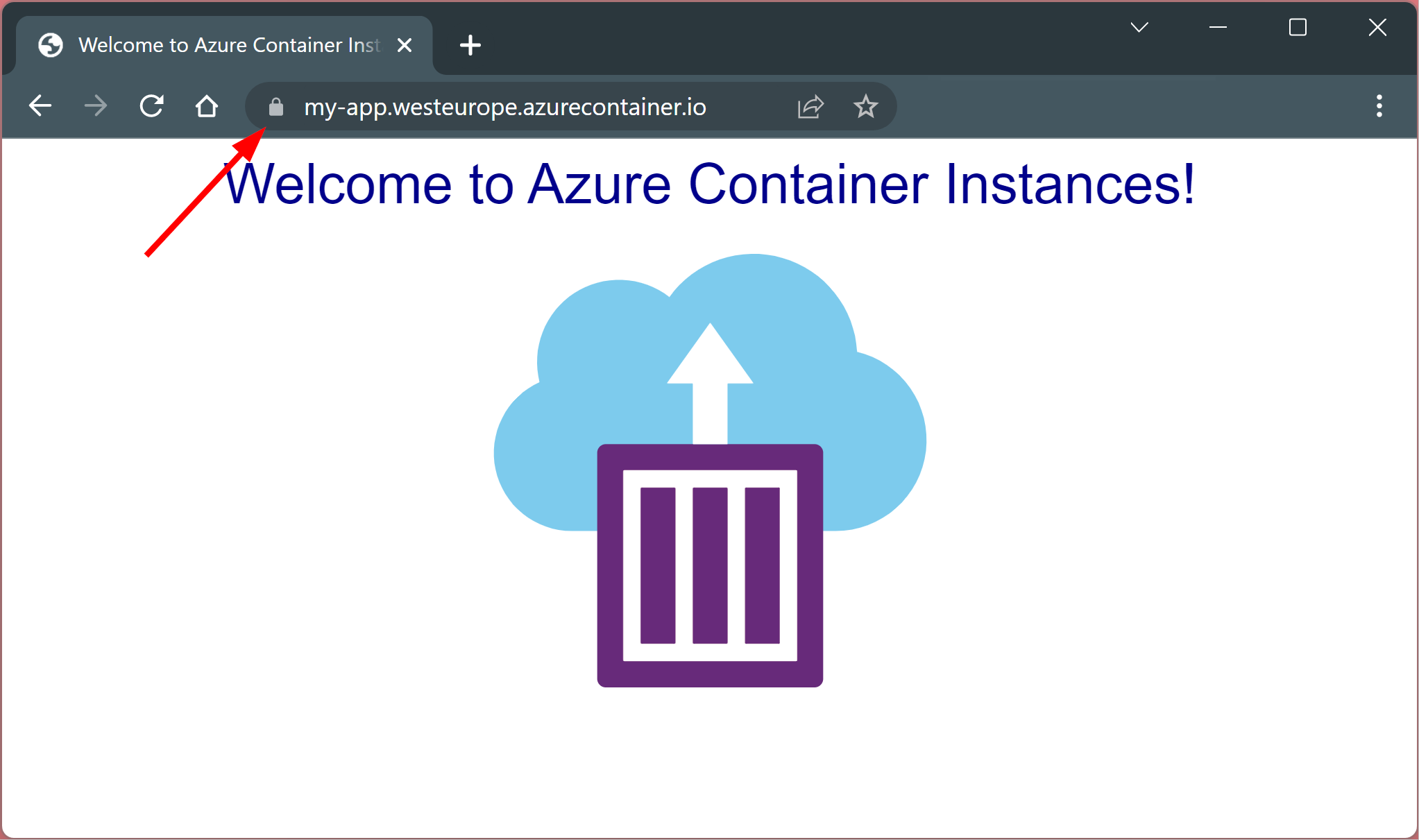
証明書の詳細を表示するには、[接続はセキュリティで保護されています] を選択し、[証明書が有効です] を選択します。